 こんにちは、サーバーワークスのこけしの人、坂本(@t_sakam)です。
こんにちは、サーバーワークスのこけしの人、坂本(@t_sakam)です。
さて、今回から「Alexa虎の巻」と題して「これからAlexaのスキル作成をはじめたい!」という方向けの連載をスタートさせていただきます。
まずは、スキル作成に必要な「Amazon開発者アカウント」の作成からはじめて、次にAlexaの開発者コンソールのみでスキルの作成ができる「Alexa-hostedスキル」を利用してスキルを作成する…、という流れで徐々に進めていきたいと思っています。
更に、連載の途中でAlexaのスキル作成時に利用するAWSのサービス(S3やLambda)の説明等も入れていけたら…、という感じで考えています。Alexaのスキル作成に加えて「AWSをこれからはじめたい!」という方にも何か少しでもお役に立てるような内容になれば…、と思っています。よろしくお願いいたします!
1. Alexaスキルを作成したい
Alexaのスキル作成をおこないたいと思ったときに、まずは開発に必要なアカウントを取得する必要があります。ですが、このアカウントの取得方法が少しですが込み入っていてわかりにくいところがあります。
アカウントを作成し終えてみれば、そこまで込み入っているわけではないのですが、初めてAlexaスキルを作成しようと思ったときに、気をつけたほうがいい点は事前にわかっていた方がよいかと思いますので、連載の第1回目はAlexaスキル作成の最初の一歩であるアカウント作成からおこないたいと思います。
今回の手順は「日本のAlexaスキルを作る場合であれば、この手順で順番にアカウントを取得すればよいです。」という流れになっていますのでよろしければ試してみてください。
2. アカウント作成が少し込み入っているという理由
Alexaのスキル開発をおこなうためには、Alexaの開発者コンソールにログインする必要があります。
ですが、厳密にはAlexaのみの開発者アカウントというものはなく「Amazonの開発者アカウント」を取得する必要があります。Alexaの開発者コンソールはAmazon開発者ポータルの一部分という位置づけなので、Amazon開発者ポータルのアカウントを作成する必要があるのです。
Amazon開発者ポータルでは、Alexa・Amazonアプリストアなど、Amazonが提供する開発者向けサービスをご利用いただけます。開発者登録は無料、年会費も一切かかりません。
そして、Amazonの開発者ポータルのアカウントを作成するには、Amazonのアカウントが必要です。ですので、まずはAmazonのECサイト経由でAmazonのアカウントを作成する必要があります。
また、Amazonは世界で展開しているので、他の国ではなく「間違いなく日本のAmazonアカウントを取得しないといけない」というのも一時期はアカウント作成時の注意点でした。最近は画面に注意書きが表示されているので問題はないかと思うのですが、昔はなんとなく画面遷移に従って進めると、日本のAmazon.co.jpのAmazonアカウントではなく「アメリカのAmazon.comのアカウントを取得する流れに乗ってしまう」ということもありました。
既にAmazonのECサイトのアカウントをお持ちの方で、そのアカウントでEchoを利用している場合は、そちらのアカウントを利用し、手順12から作業していただくとあとで実機テストをおこなうときにスムーズです。そのアカウントでスキルを作成すると自動的にAlexaアプリの「スキル・ゲーム」-「有効なスキル」-「開発」欄に表示されるようになるので、そこでそのスキルを有効化すれば、すぐにEchoでの実機テストが可能になるからです。
Alexaの開発者コンソールでも動作確認のテストができるようにはなっているのですが、スキルに加える機能によってはどうしても実機ではないとテストできないこともでてきてしまいます。今回アカウントを作成した場合は、そのアカウントに紐付けたEchoを一台用意していただくことをお勧めします。
前置きが長くなりました。それでははじめましょう!
3. Amazon開発者ポータルへアクセス
Amazon開発者ポータルへアクセスし、画面右上の「ログイン」リンクをクリックします。

4. Amazon.co.jpへアクセス
ログイン画面が表示されます。以下の注意書きがありますので、「Amazon.co.jp」リンクから日本のAmazonのECサイトにアクセスしましょう。
日本のAlexaスキル開発者はAmazon.co.jpよりアカウントを作成ください。ここから作成すると、USのアカウントが作成されます。詳しくはこちら。
※「Amazon Developerアカウントを作成」ボタンを押して進んでしまったときの詳細は「こちら」リンクをクリックしてご確認ください。
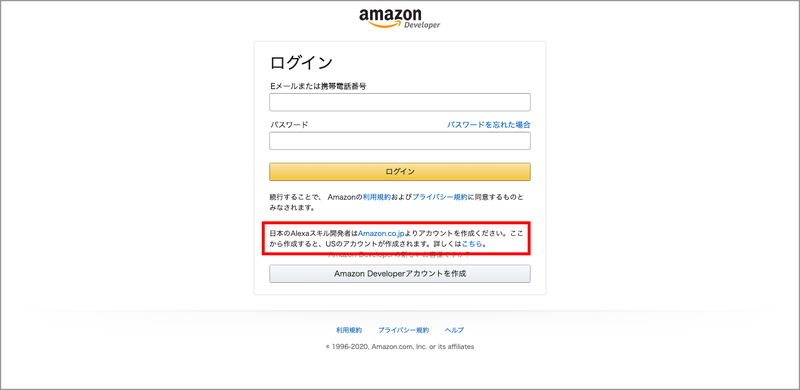
5. 新規登録はこちら
画面右上の「アカウント&リスト」をクリックし、「新規登録はこちら」リンクを押します。
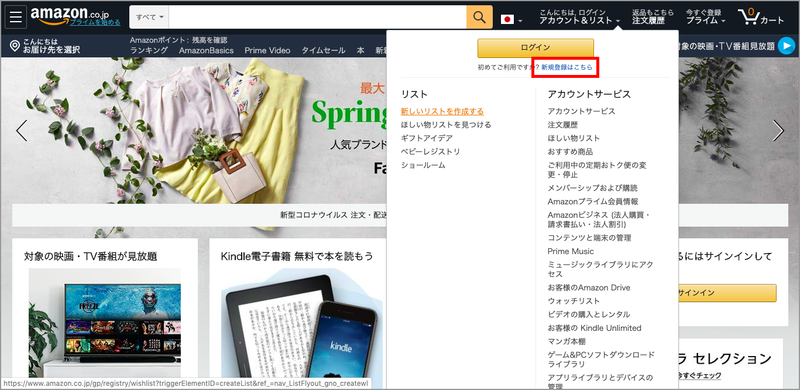
6. Amazon.co.jpのアカウントを作成
名前、フリガナ、Eメールアドレス、パスワード(2回)を入力する画面が表示されます。それぞれ、適宜入力して「Amazonアカウントを作成」ボタンを押します。

7. Eメールアドレスの確認
「emailを確認するために、○○宛にコードを送信しました」と表示されるので、先程入力したメールアドレス宛にメールが届いているかを確認します。
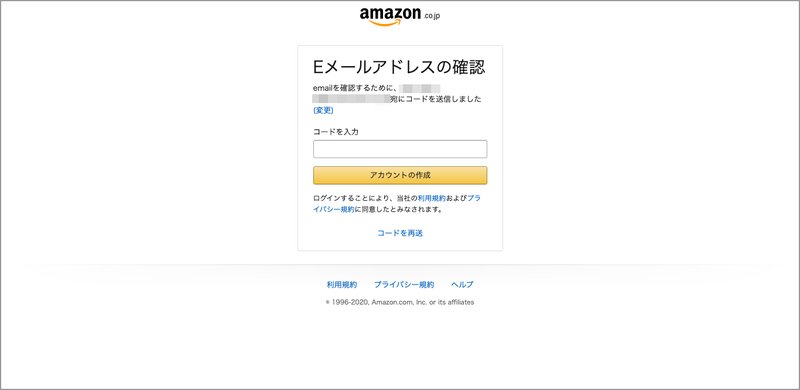
8. コードのコピー
届いていたので、コードをコピーします。

9. コードのペースト
先程コピーしたコードを「コードを入力」欄にペーストします。
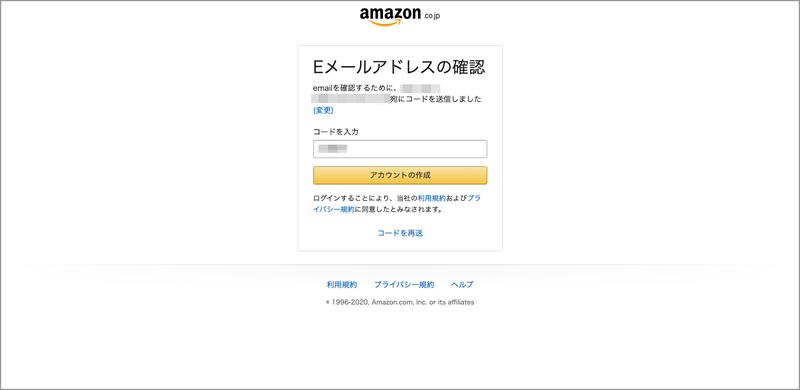
10. Amazon.co.jpの登録完了
登録が完了すると、日本のAmazonのECサイトのトップページが表示されます。Amazon.co.jpへの登録が完了しました。Amazon開発者ポータルへの登録はまだ終わっていないので、次に進みます。
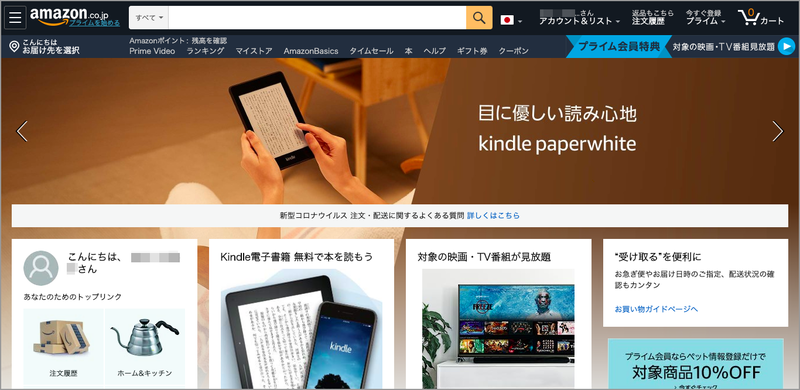
11. ログアウト
再度、画面右上の「アカウント&リスト」をクリックします。表示されたプルダウンメニューの下の方にある「ログアウト」をクリックして、いったんログアウトしておきます。
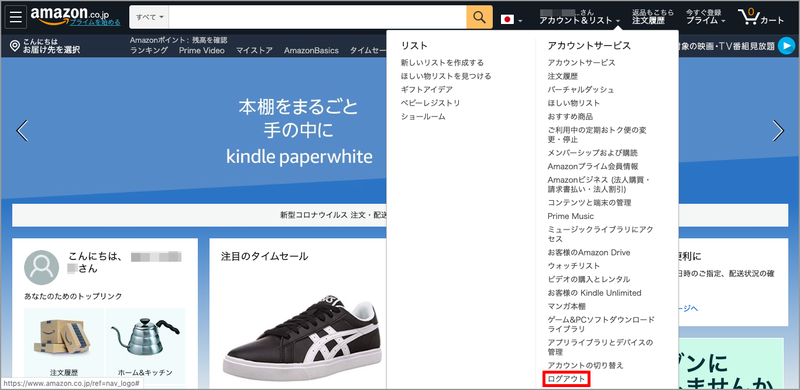
12. Amazon開発者ポータルへ登録
再度、Amazon開発者ポータルへアクセスし、「Alexa」リンクを押します。
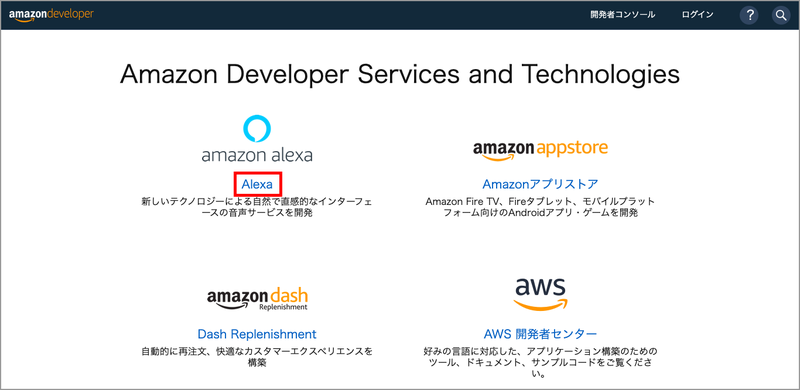
13. Alexaの開発者向けページ
Alexaの開発者向けのトップページが表示されます。画面左上メニューの「Alexa Skills Kit (ASK)」をクリックします。
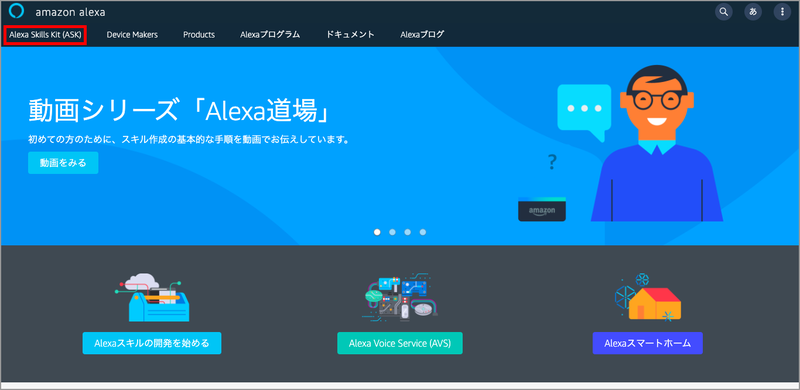
14. Alexaの開発者コンソール
プルダウンメニューに表示された「開発者コンソール」をクリックします。
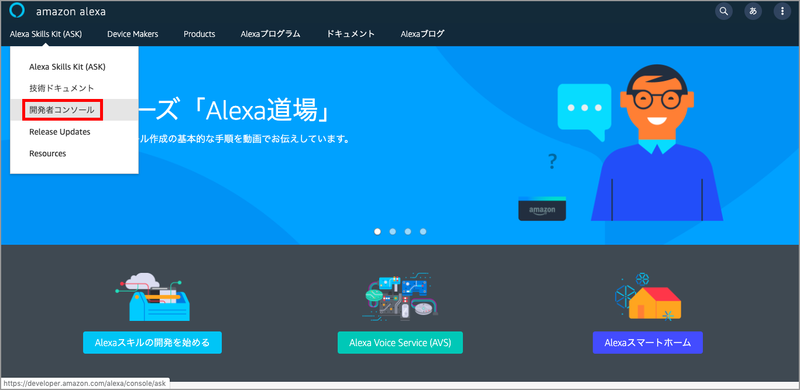
15. Alexaの開発者コンソールへログイン
Alexaの開発者コンソールのログイン画面が表示されるので、先程登録したAmazon.co.jpのログイン情報を入力し、ログインします。

16. 「確認が必要です。」画面
今度は、Amazon開発者ポータルに登録するため用にコードを送ってもよいかどうかを確認する画面が表示されるので「続行」ボタンを押します。その後、メールが届いているかを確認します。

17. コードのコピー
届いていたので、コードをコピーします。

18. コードのペースト
先程コピーしたコードを「コードを入力」欄にペーストします。
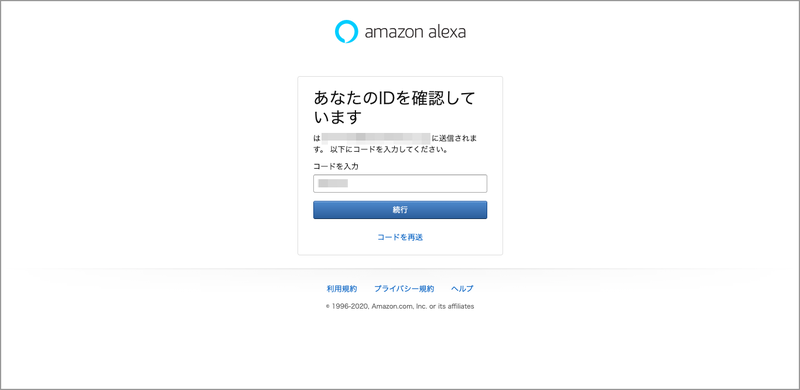
19. 「Amazon開発者ポータルへの登録」画面1
次に「Amazon開発者ポータルへの登録」画面が表示されるので、名、姓、国/地域、開発者名、開発者名(ふりがな)を入力します。
※開発者名はAlexaスキルを公開したときに表示されます。開発者名だけは登録時以外変更ができませんので、注意してください。
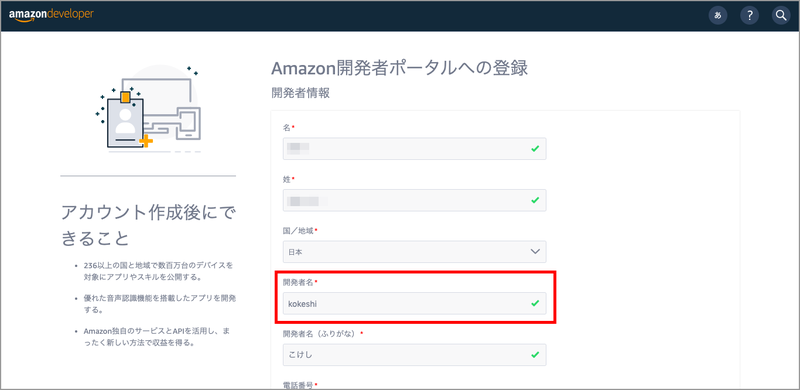
20. 「Amazon開発者ポータルへの登録」画面2
画面を下にスクロールして、電話番号、Eメールアドレスを入力します。
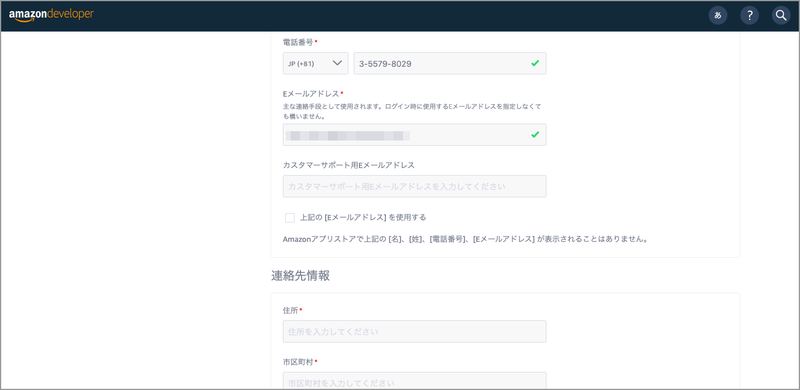
21. 「Amazon開発者ポータルへの登録」画面3
更に画面を下にスクロールして、住所、市区町村、都道府県、郵便番号を入力します。今回はサーバーワークスの東京オフィスの住所等を入力しました。入力できたら、画面右下の「送信」ボタンを押します。
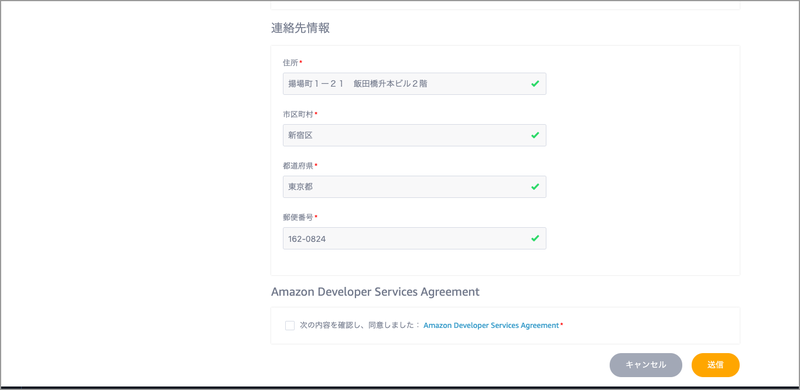
22. 「Amazon開発者ポータルへようこそ」画面
「Amazon開発者ポータルへようこそ」という画面が表示されます。画面左上メニューの「ダッシュボード」をクリックします。
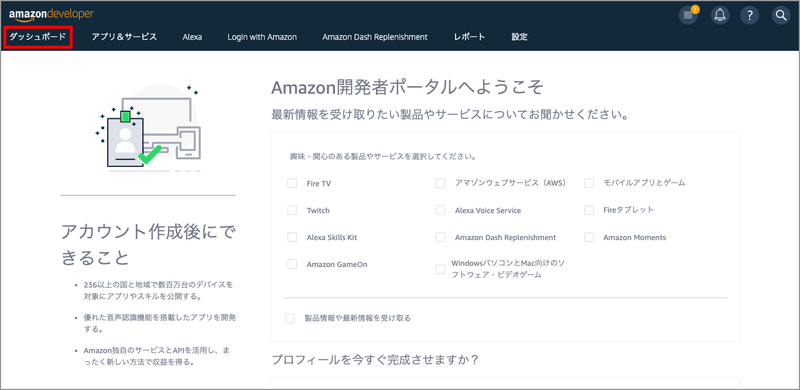
23. ダッシュボード
Amazon開発者ポータルのダッシュボードが表示されました。画面左中央の「Alexa Skills Kit」リンクをクリックします。

24. Alexaの開発者コンソール
Alexaの開発者コンソールが表示されました。ここからスキルの作成をおこなうことができます。今回はここまでになります。お疲れさまでした!
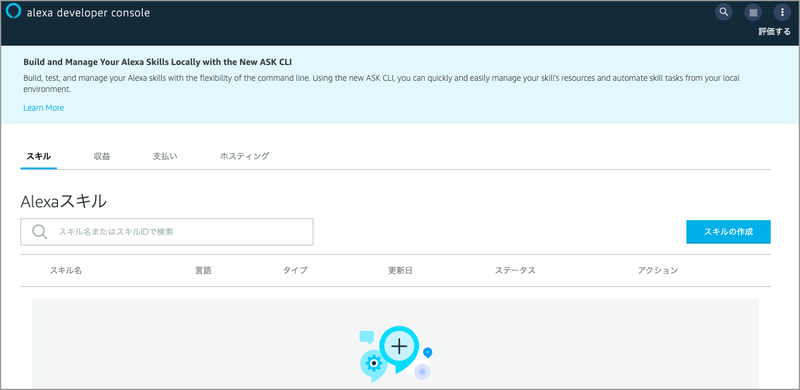
まとめ
今回は、Alexaのスキル開発に向けた最初の一歩「Amazon開発者アカウントを作成する」をお届けしました。問題なくアカウントは作成できましたでしょうか?
今回はアカウントを作成しただけなので、少し物足りなかったでしょうか? 次回からはAlexaスキルを作っていきたいと思いますので、お楽しみに!
いや〜、「Alexa」って本当にいいものですね!

